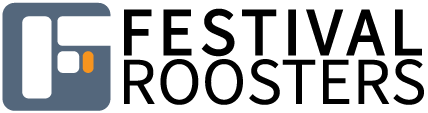Hoe werkt het
Festivalroosters is een online-roosterprogramma waar vele (vrijwilligers)coördinatoren mee werken. Via de inschrijfmodule schrijven medewerkers zich in voor jouw festival of evenement. Je hebt op die manier direct alle informatie die je nodig hebt bij elkaar. Met de roostermodule maken coördinatoren gemakkelijk teams en bijbehorende roosters aan. Ook helpt het programma je nuttige informatie verzamelen, zoals T-shirtmaten en dieetwensen.
Inschrijfmodule
Via de inschrijfmodule kunnen medewerkers zichzelf aanmelden en kunnen daarbij de volgende velden invullen: naam – adres – woonplaats – telefoonnummer – e-mailadres – geslacht – geboortedatum – rijbewijs – T-shirtmaat – BHV – EHBO – Vegetarisch – pasfoto – CV – beschikbaarheid – teamvoorkeur – eventuele opmerkingen. Sommige velden zijn verplicht, andere optioneel.
Aan het inschrijfformulier kun je teamomschrijvingen en dagen koppelen. Op die manier kunnen mensen bij hun aanmelding aangeven naar welke teams hun voorkeur uitgaat en direct hun beschikbaarheid doorgeven. Als dit nog niet bekend is, kan dit ook op een later tijdstip.
De inschrijfmodule zorgt ervoor dat je als coördinator tijdens de wervingsperiode goed kunt bijhouden hoeveel mensen zich hebben aangemeld en welk contact je met deze mensen hebt gehad. Er zijn verschillende statussen waar je iemand op kunt indelen, bijvoorbeeld ‘aangemeld’, ‘aangenomen’ of ‘actief’. Ook zie je of iemand het jaar ervoor ook medewerker was en dus een bekende van het festival is.
Roostermodule
De roostermodule bestaat uit vijf onderdelen en is daarmee overzichtelijk in gebruik.
[su_tabs active=”1″]
[su_tab title=”Roosters “]
Via het tabblad Roosters kun je roosters per team aanmaken, beheren, inzien, downloaden en printen. Zelfs de meest uitgebreide roosters worden overzichtelijk weergegeven.
Wanneer je een nieuwe dienst invoert, kun je de volgende velden invullen: begin- en einddatum, begin- en eindtijd, duur, titel, lunch/diner, medewerker, locatie, team, opmerkingenveld. Je kunt meerdere diensten tegelijkertijd aanmaken.
Wanneer je medewerkers wilt indelen op diensten, geeft het programma automatisch aan wie er in het desbetreffende team zit en beschikbaar is op het moment van de dienst. Ook wordt er een waarschuwing gegeven van openstaande diensten.
Er zijn verschillende opties om een bepaalde selectie te maken, zoals selecteren op rooster, locatie, medewerker en diensten zonder medewerker. Ook kun je groeperen op medewerker of datum en kiezen voor verschillende weergave- en printmogelijkheden (tijdbalk of lijst).
Via een persoonlijke log-in kunnen medewerkers hun eigen rooster online bekijken.
[/su_tab]
[su_tab title=”Medewerkers “]
Het onderdeel Medewerkers geeft je een totaalbeeld van alle medewerkers die ingeschreven zijn. Alle informatie die je van ze nodig hebt, kan opgeslagen worden in een persoonlijke medewerkers-kaart.
Wanneer je iemands kaart opent, kun je deze persoon indelen bij een bepaald team. Ook kun je iemand een bepaalde status meegeven, zoals ‘actief’ of ‘afgemeld’. In het opmerkingenveld plaats je gemakkelijk een opmerking voor je collega.
Er zijn verschillende opties om een bepaalde groep te selecteren of een specifiek persoon te zoeken in de lijst van medewerkers. Ook kun je diverse opdrachten geven, bijvoorbeeld om pasfoto’s te downloaden voor crew-passen of een print te maken van gegevens.
Via het Roosters-tabblad kun je medewerkers indelen op diensten. Het programma kan aangeven wanneer een medewerker niet inzetbaar is. Ook kun je achter de namen zien voor hoeveel diensten en uren iemand is ingedeeld.
[/su_tab]
[su_tab title=”Teams”] Bij het tabblad Teams kun je alle teams invoeren die je festival rijk is. De velden die je kunt invullen zijn: titel van het team, teamomschrijving en de mogelijkheid om deze omschrijving te tonen op het inschrijfformulier. Dit is alleen mogelijk wanneer je ook gebruik maakt van de inschrijfmodule. Via het Roosters-tabblad koppel je de aangemaakte teams aan diensten.[/su_tab]
[su_tab title=”Locaties”] Bij het tabblad Locaties vul je alle locaties in die relevant zijn voor de roosters die je wilt maken. Behalve de adresgegevens kun je per locatie ook een contactpersoon en telefoonnummer opgeven. Via het Roosters-tabblad koppel je de aangemaakte locaties aan diensten.[/su_tab]
[su_tab title=”Statistieken”] Via het tabblad Statistieken kun je informatie ophalen over T-shirtmaten en cateringaantallen en –wensen (bijvoorbeeld vegetarisch). Per dienst kan er vastgelegd worden of er lunch of diner bij hoort. Het programma geeft je niet alleen een overzicht van hoeveel maaltijden je moet bestellen, maar ook op welke locatie die geleverd/genuttigd moeten worden.[/su_tab]
[/su_tabs]
Informatie behouden
Wanneer je festivalroosters een volgend jaar weer gebruikt, is alle informatie van voorheen direct weer beschikbaar. Vrijwilligers schrijven zich gemakkelijker in en coördinatoren kunnen waardevolle informatie snel terugvinden.
Gebruik
Festivalroosters heeft geen installatie nodig; het is altijd en overal online beschikbaar. Meerdere gebruikers kunnen tegelijkertijd inloggen. Er zijn drie typen gebruikers:
– beheerders – bijvoorbeeld vrijwilligerscoördinatoren, die alles kunnen beheren
– viewers – bijvoorbeeld sub-coördinatoren, die hun eigen rooster en teaminformatie kunnen bekijken
– medewerkers – bijvoorbeeld vrijwilligers, die hun eigen rooster en gegevens kunnen inzien
E-mailfunctie
Het is mogelijk vanuit het programma e-mails te versturen. Dit kan aan één medewerker of aan meerdere mensen tegelijk. Bijvoorbeeld aan alle mensen uit een bepaald team of uit een bepaald rooster op een bepaalde dag, of aan medewerkers die hun pasfoto nog niet hebben geüpload. Met een e-mail kun je automatisch persoonsgebonden inloggegevens meesturen, zodat mensen hun rooster online kunnen bekijken.